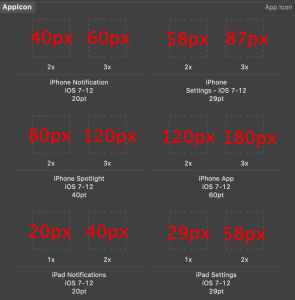iosアプリリリース手順
はじめに
アプリ申請をする際、毎回間違えながらもなんとかリリースまでやっています。
アプリ申請までの手順はかなり長くてブログにまとめるのが億劫担っていましたが同じところでつまづくのは勿体無いのでまとめてみようと思いました。
App Developperに登録した後証明書を自分のパソコンに登録したりすることも必要ですが、今回はリリースのみに焦点を当ててまとめていきます。
App IDの作成
新規追加
AppDevelopperの開発者トップページでCertifications, Identifiers & Profilesを選択します
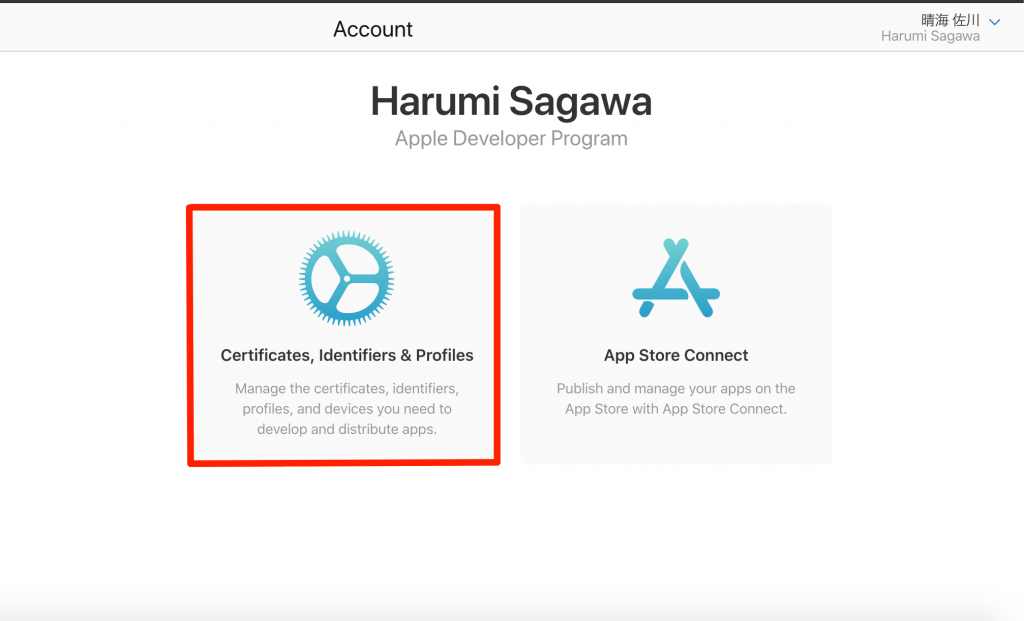
App IDsを選択してプラスボタンで新規に追加を行います。
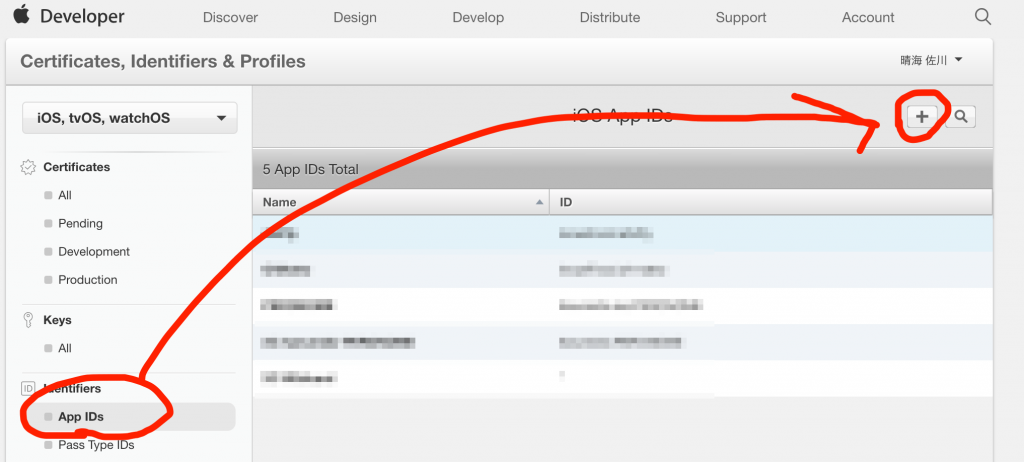
情報入力
Nameの部分にアプリ名を入力します。私は学生時代に作ったアプリをリメイクして申請しようと思います。
この部分はアプリのDisplay NameではなくXcodeのプロジェクト名で私はいつも設定を行なっています。
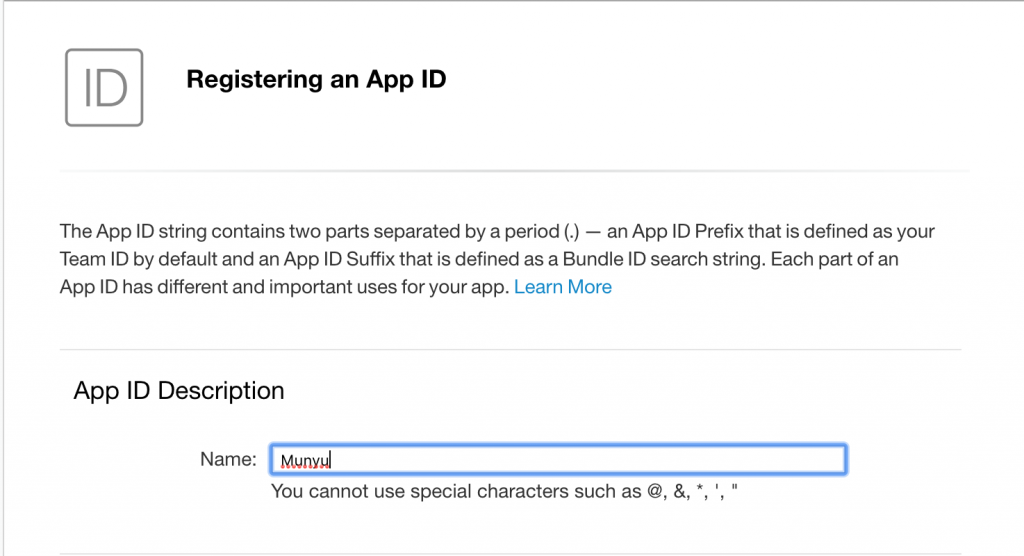
Explicit App IDにチェックを入れてBundleIDを入力します。
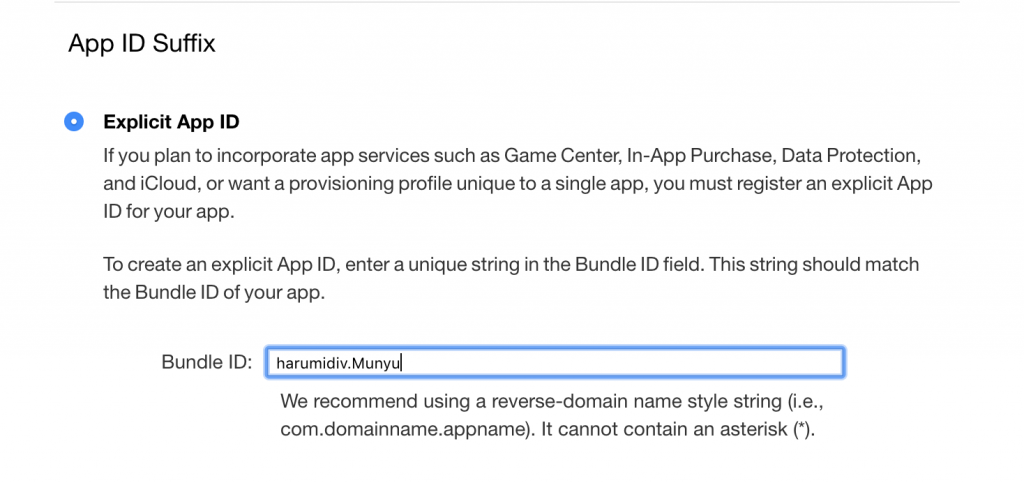
BundleIDはGeneral > アプリ > Bundle Identifierに設定されているものを入力します。ここが間違っていると後から面倒なので注意してください。
※一度リリースしてしまうと基本的にはBundle IDの変更は行えないのでよく考えた方が良いです。
過去にAppleに電話をして変更してもらったという話を聞いたことがあるので絶対できないというわけではないようですが、オススメはしません。
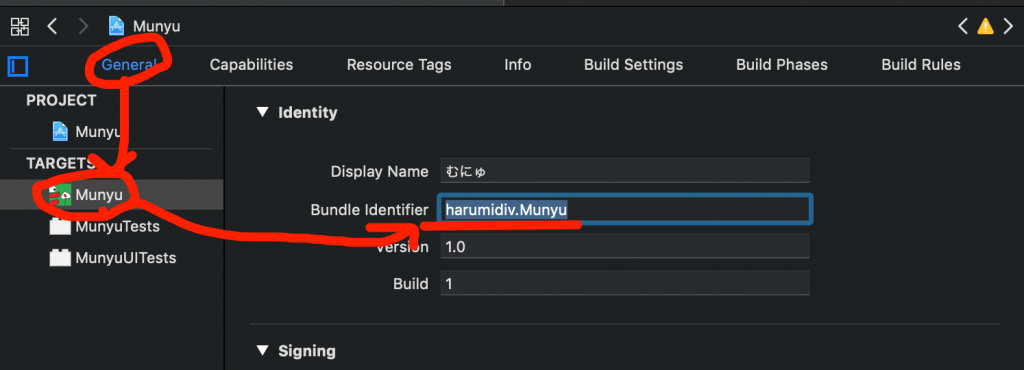
サービスの選択はもし、使っているサービスがある場合チェックを入れましょう!特にない場合はそのままContinueを選択しRegister > Doneと進みます。
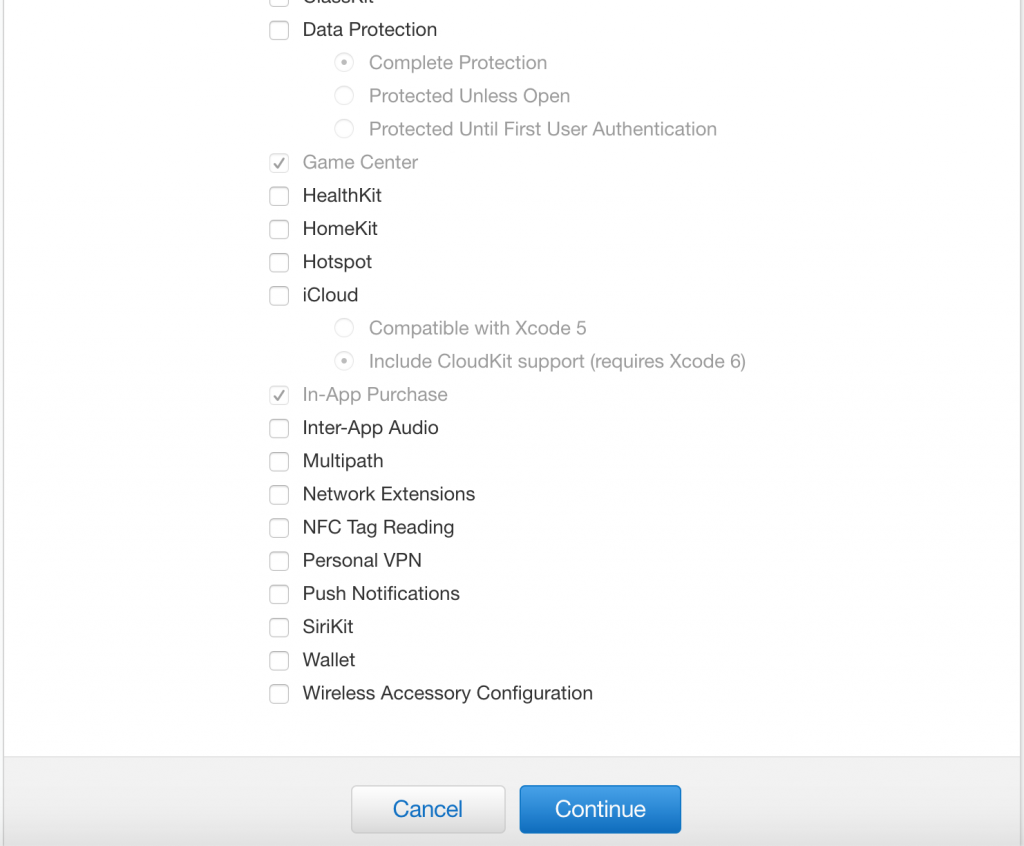
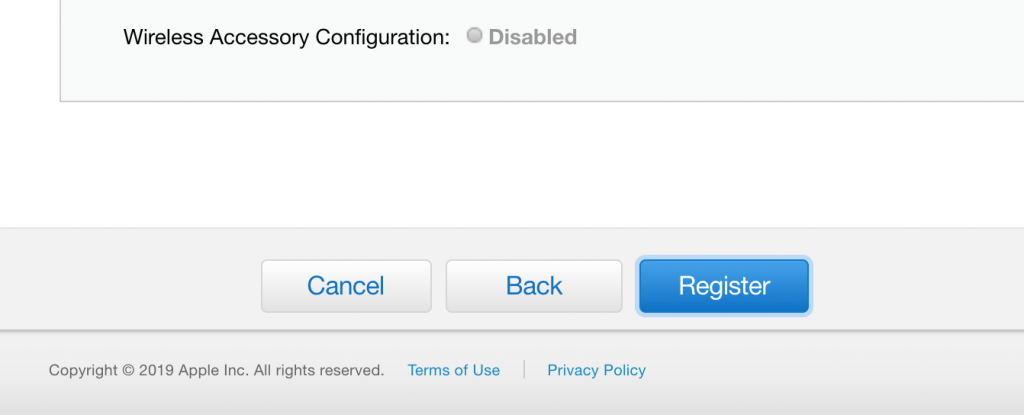
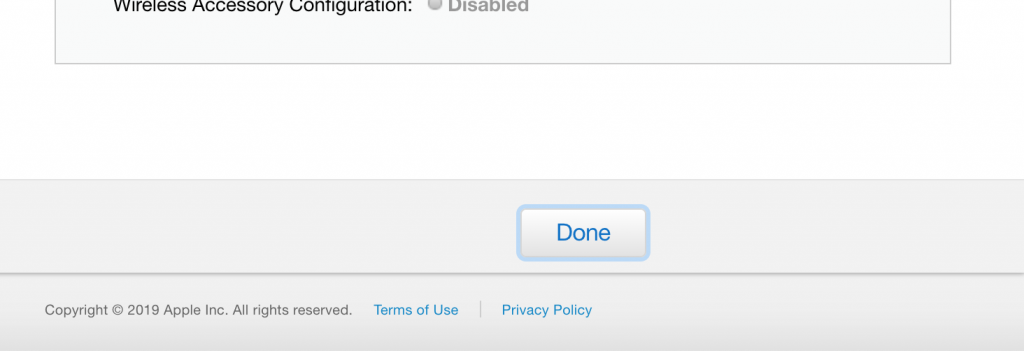
ここまで正しく進めていればApp IDが追加されリストに表示されていると思います。
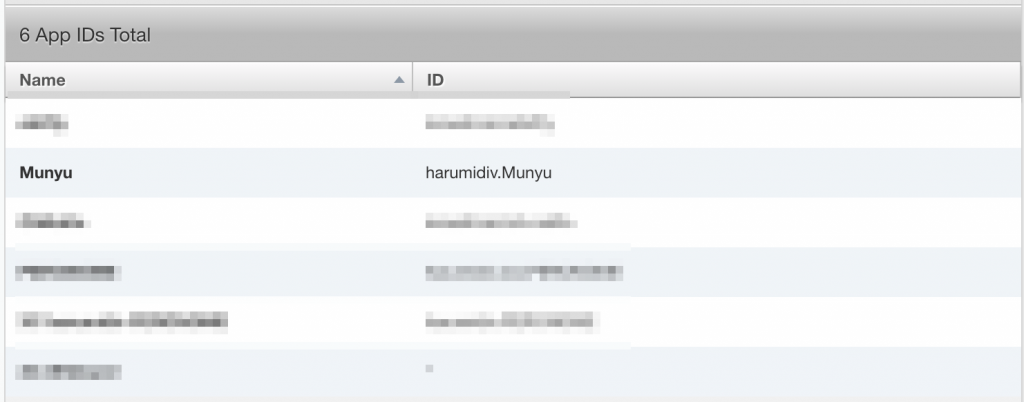
Provisioning Profileの作成
Distributioinを選択して+ボタンを選択します。
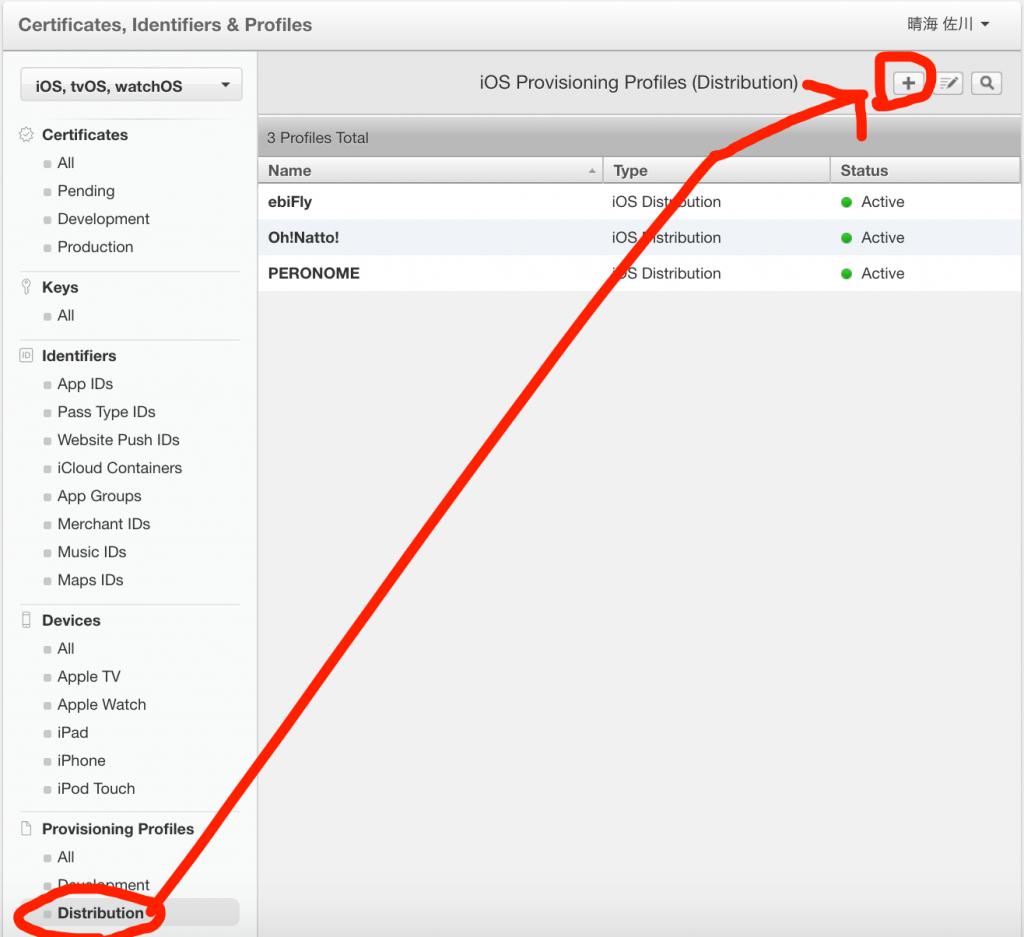
App Storeを選択しContinueで進みます。
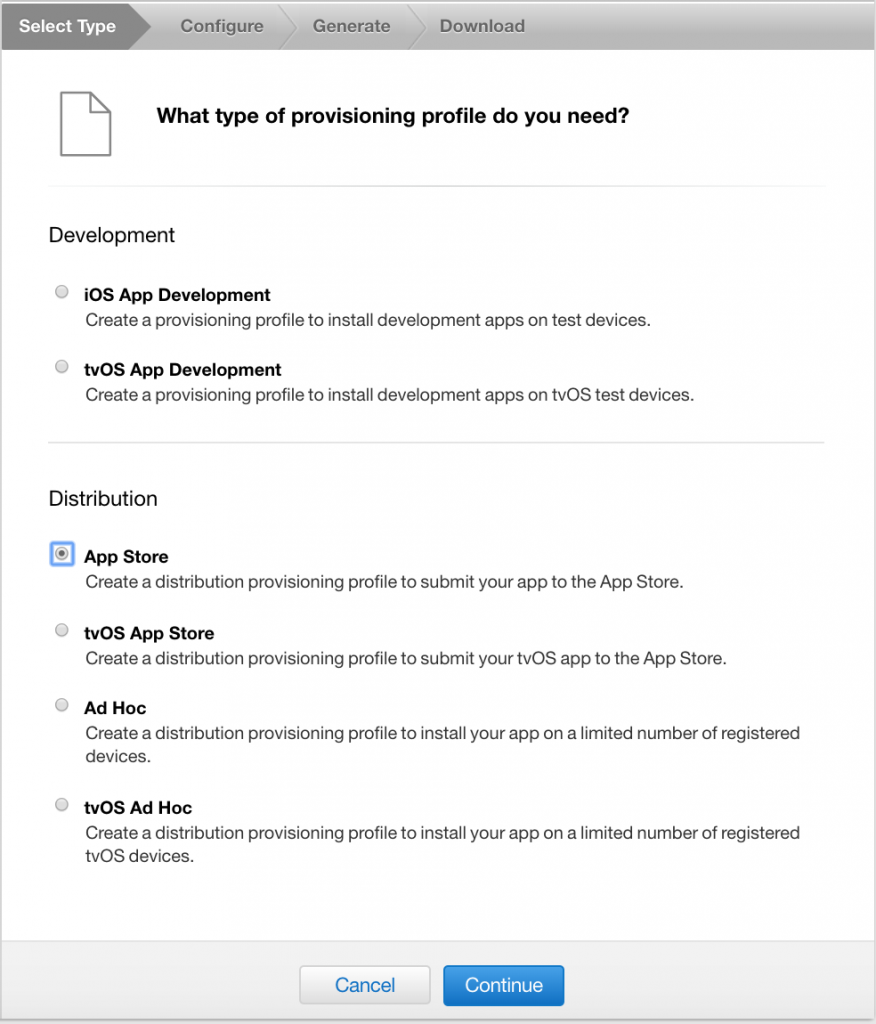
先ほど作成したAppIDを選択してContinueします。
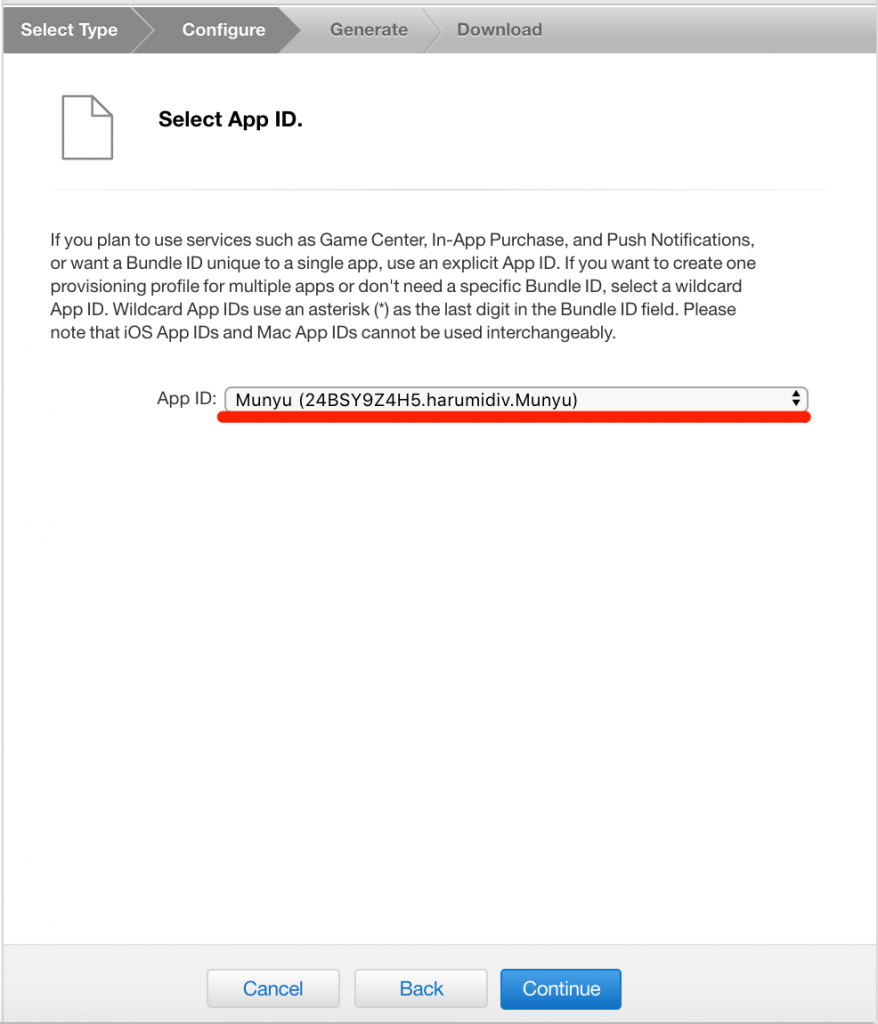
作成した証明書を選択してContinueします。
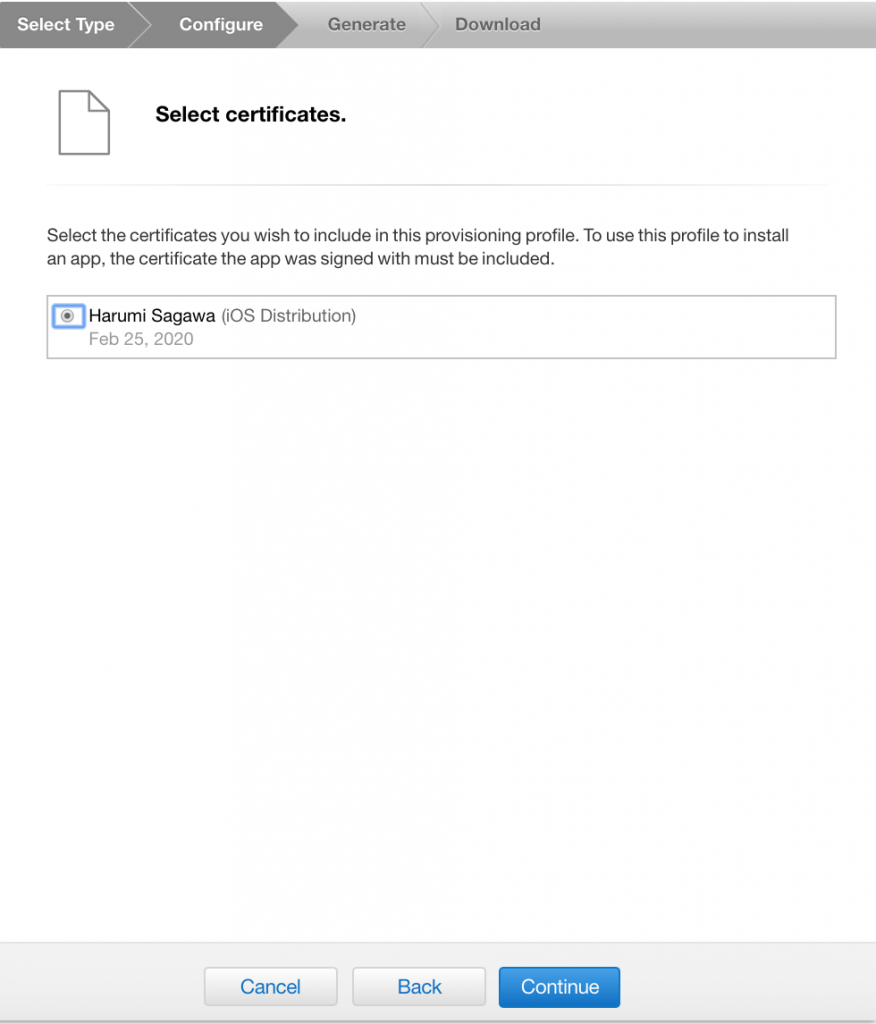
Profile Nameを入力して次に進みます。私はApp IDと同じものを毎回いれています。
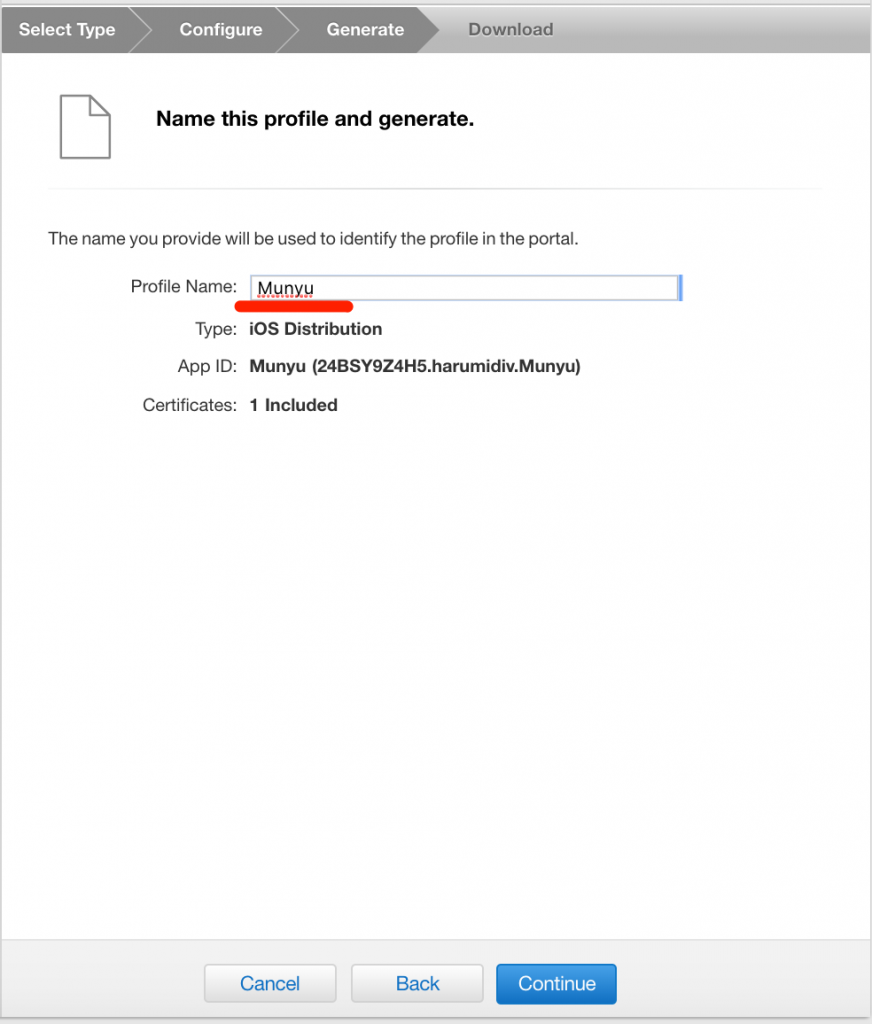
作成された証明書をDonwloadしてDoneします。
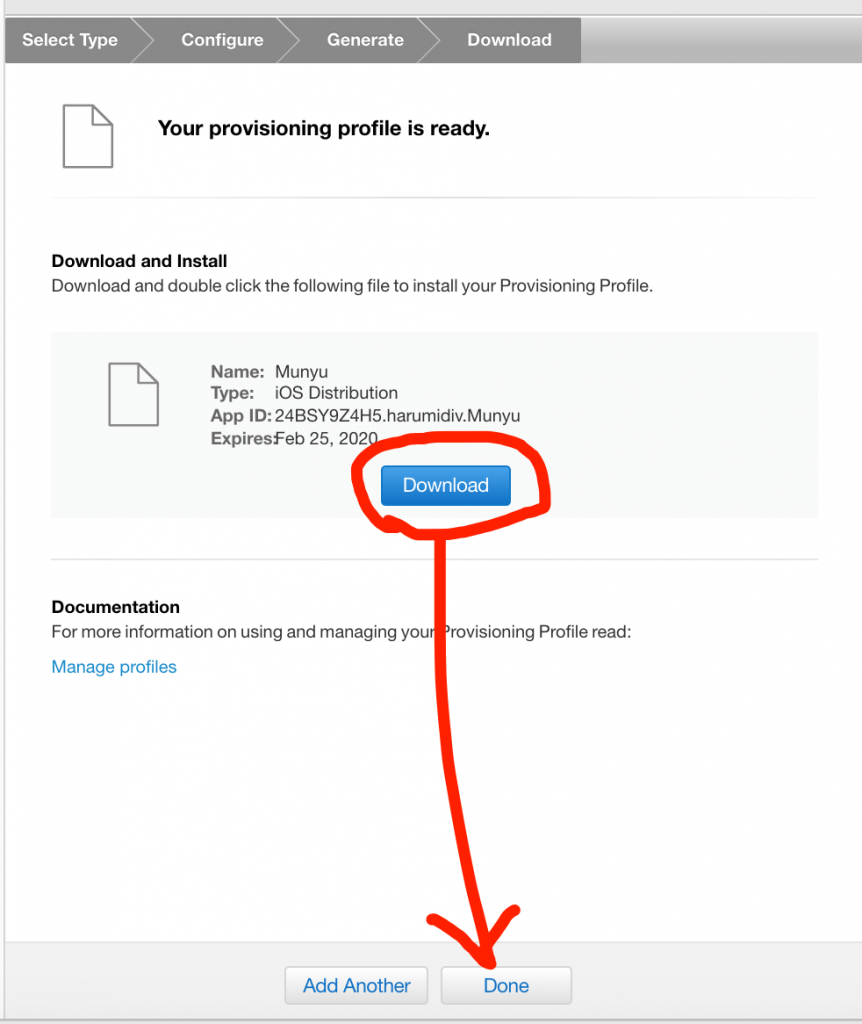
ダウンロードした証明書をダブルクリックでXcodeに取り込みます。
取り込んでいないとあとでApp Storeにデータを送る際に怒られます。
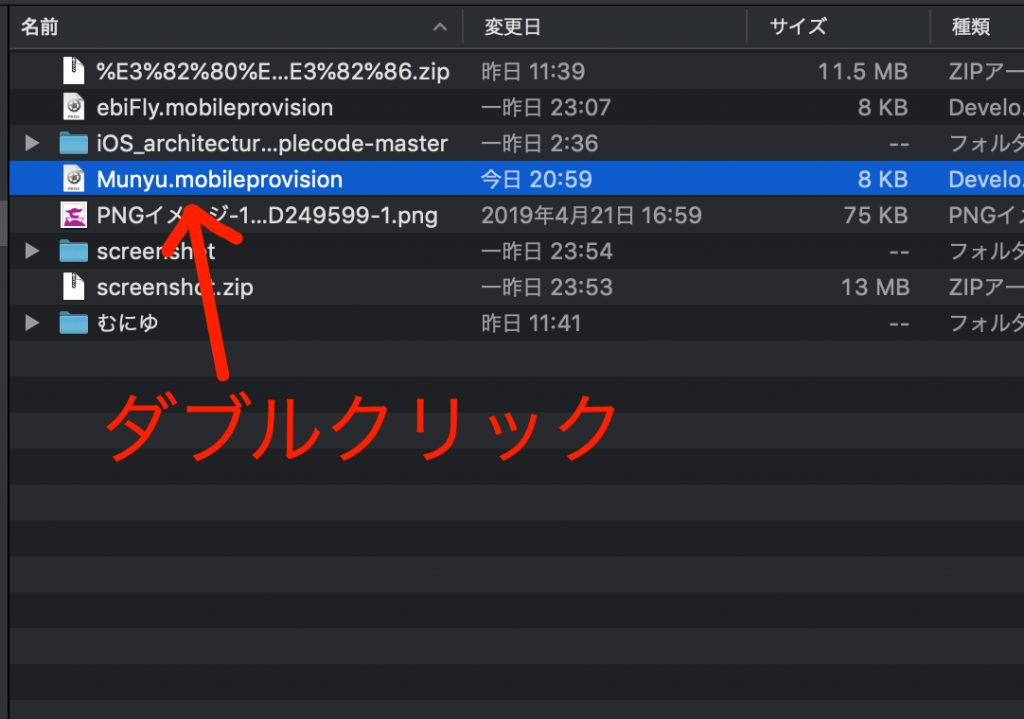
App Storeへの申請
やっと前段階の準備が終わったのでいよいよ申請です!
AppDevelopperの開発者トップページでApp StoreConnectを選択します
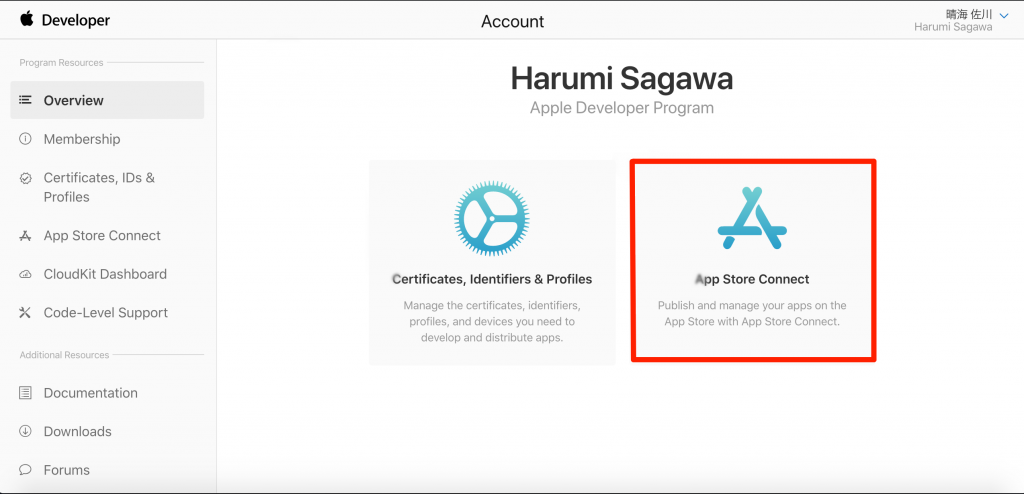
ユーザとアクセスをクリックしてマイAppを選択します。
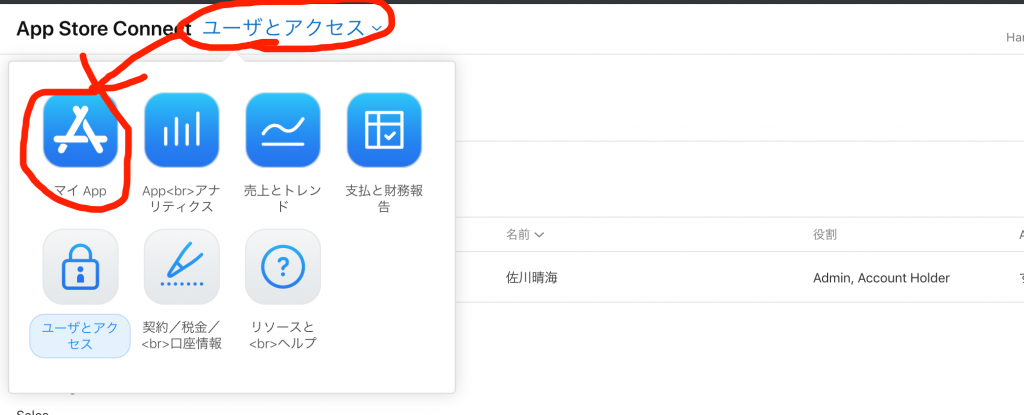
プラスボタンで追加します。ちょうど僕のアプリでリリース済み、審査待ち、却下済みの3つがあったので載せておきます。
この記事が参考になったら是非ダウンロードしてください🙇♂️♀🙇♂️
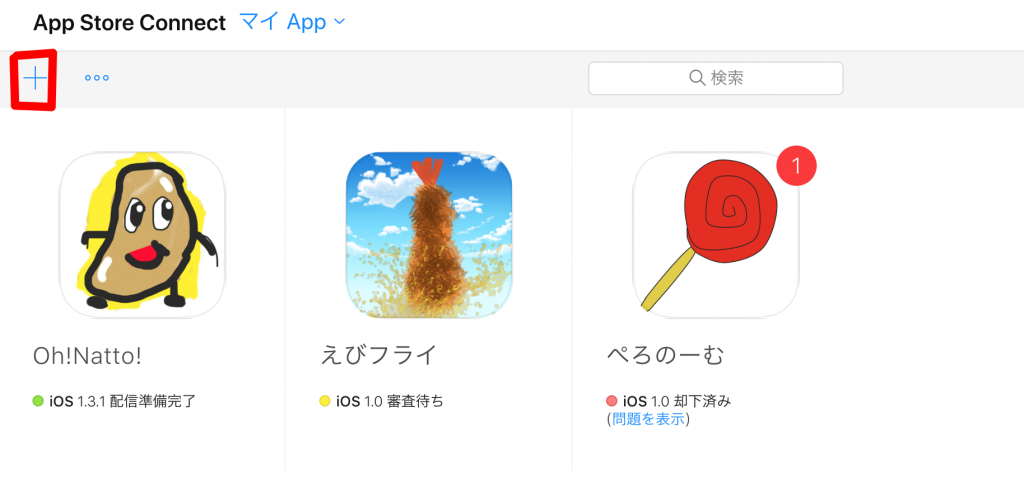
新規Appを選択します。
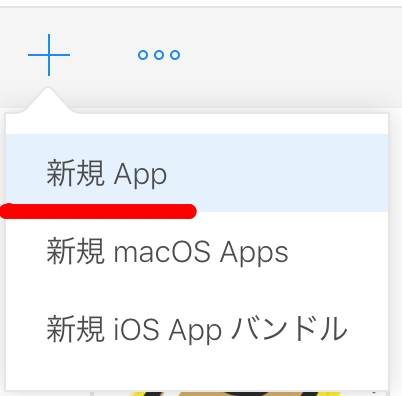
- アプリのプラットフォームの設定今回はiOS
- Apple Storeで表示されるアプリ名です。50文字以内で入力
- Apple Storeの情報を日本語で書くので日本語を選択
- バンドルIDは先ほど作成したものを選択
- Appの固有のIDです。App Storeでは表示されません。
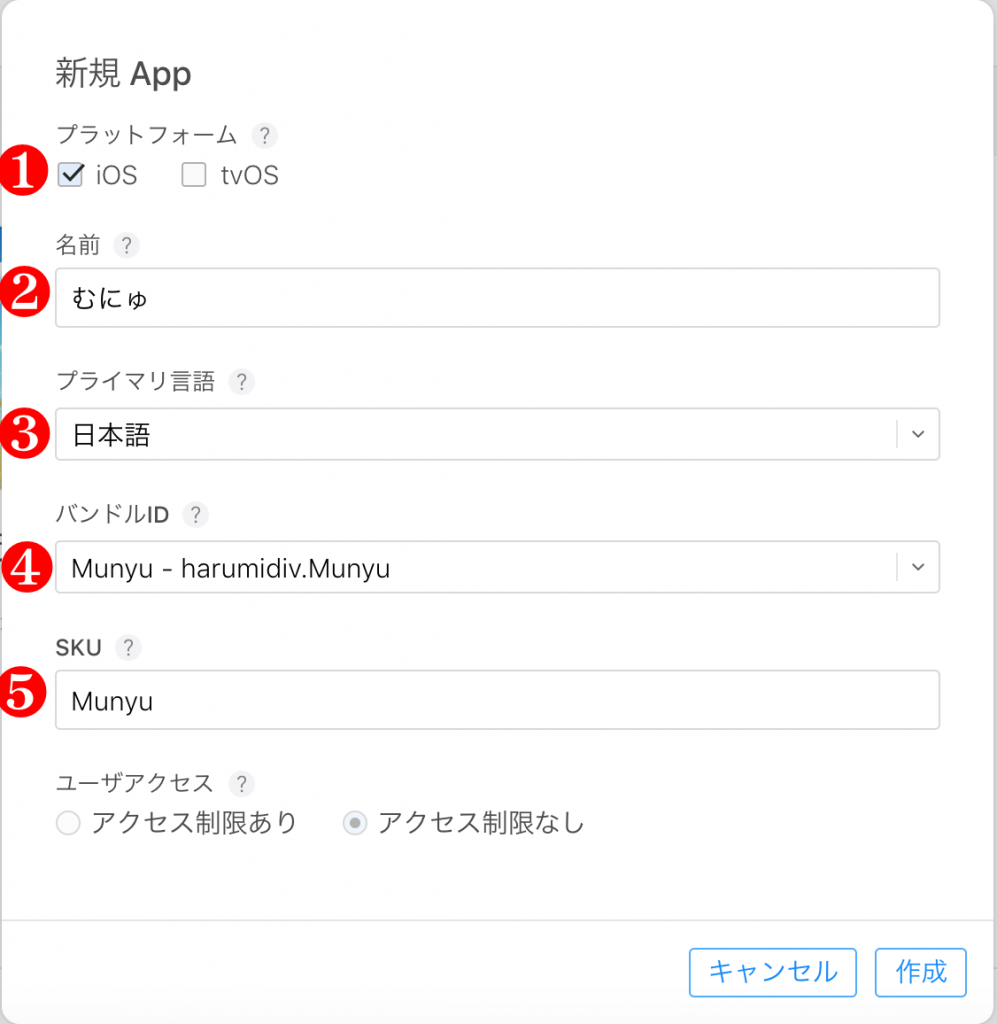
アプリ情報の登録
アプリ名、カテゴリ、プライバシーポリシーを入力して保存します。
プライバシーポリシーのURLは僕は自分のブログを指定しちゃっています、GithabのリポジトリURLを設定しても通ったという話も聞いたことがあるので、そんなに厳しくないかもしれません。
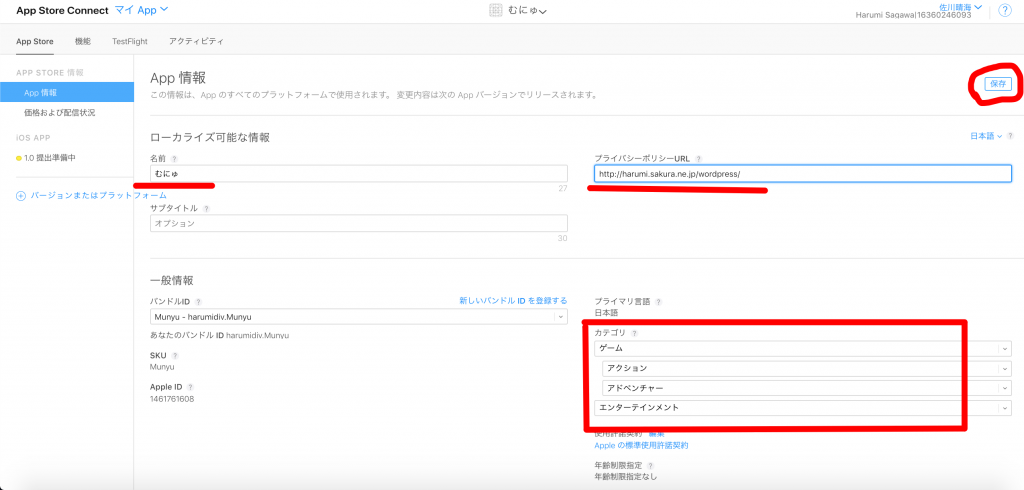
次にスクリーンショットを設定します。個人的にここが一番めんどくさいです。
FastlaneのSnapShotとかで自動化すると楽になると思います。
- 6.5インチ: iPhone XS Max、iPhone XR
- 5.5インチ: iPhone 6s Plus、iPhone 7 Plus、iPhone 8 Plus
- 12.9(第3世代)インチ: iPad Prp
- 12.9(第2世代)インチ: iPad Pro
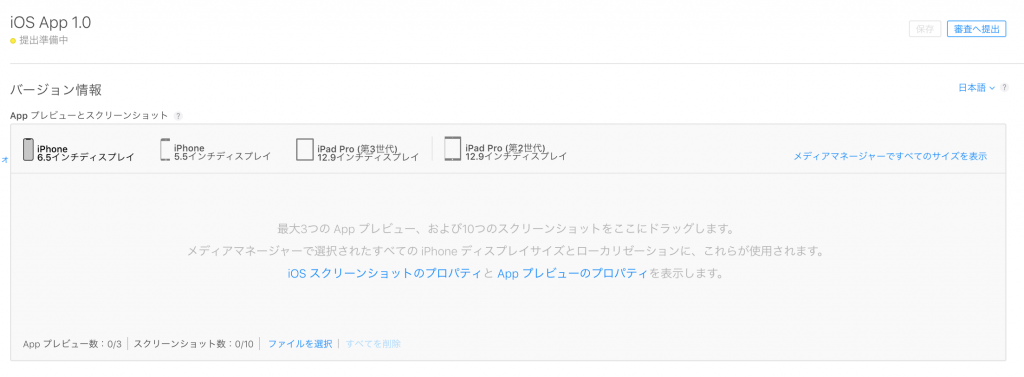
説明や検索のキーワードを登録します。
プロモーション用テキストはすぐに変更可能なテキストのようですが私は使用したことがありません。
キーワードは,か空白スペースで登録していきます。
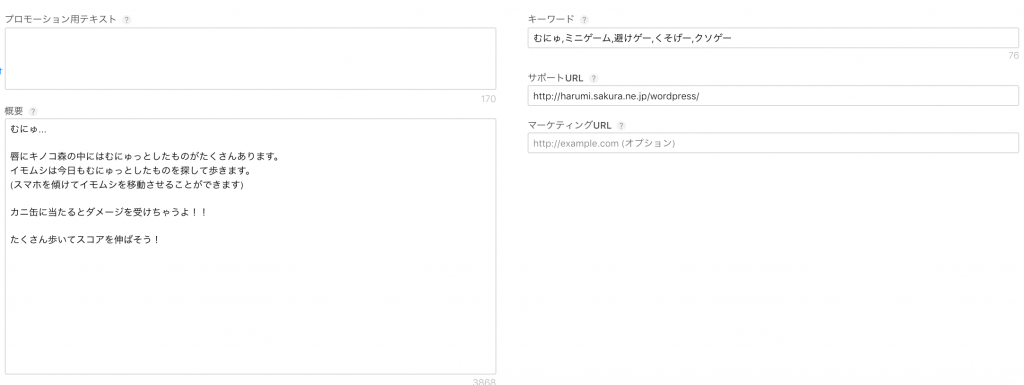
ビルドファイルの登録
Xcodeプロジェクトを開きGeneric iOS Device > Product > Archiveを選択します。

Varidate App
Distributeする前にVaridateを行います。ぽちぽち進んでいけば大丈夫です
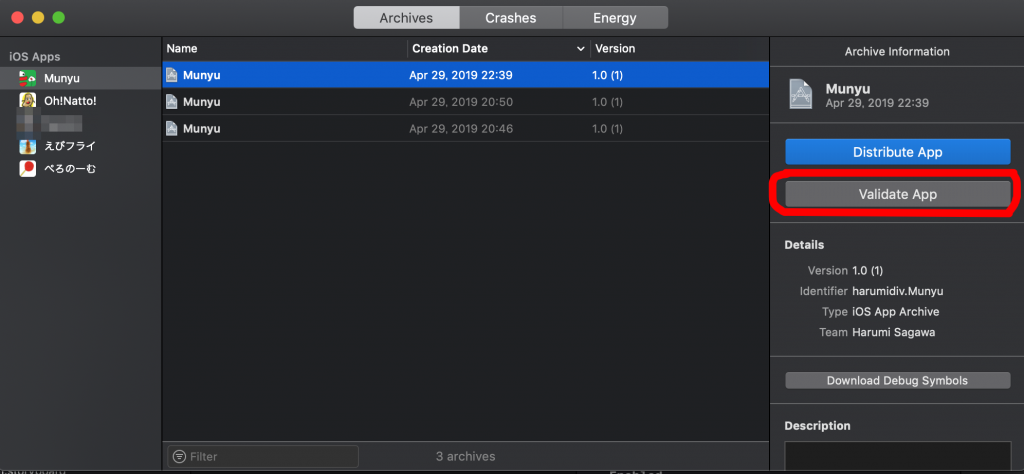
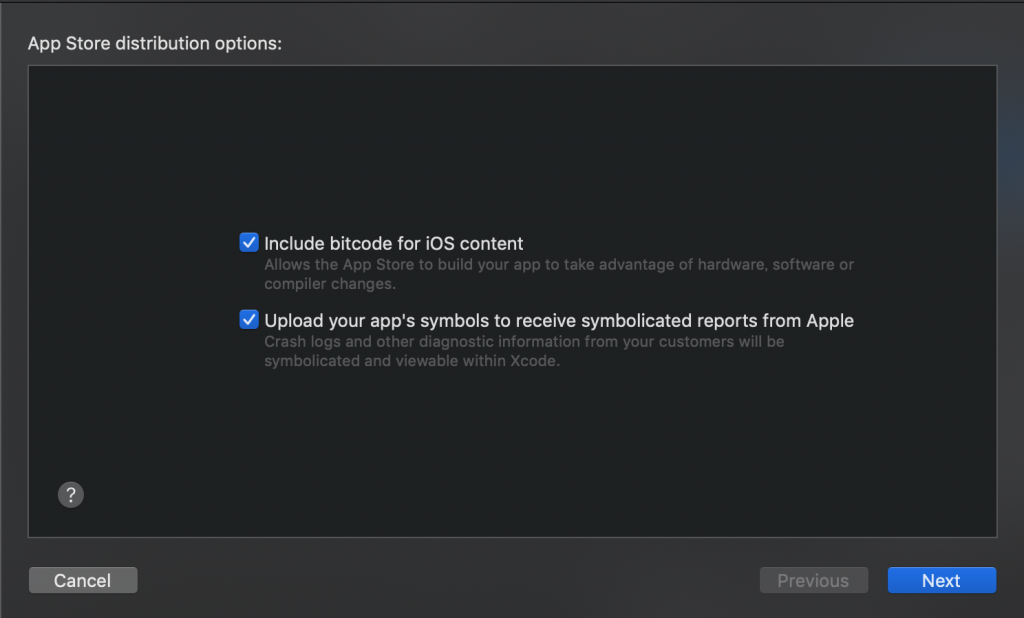
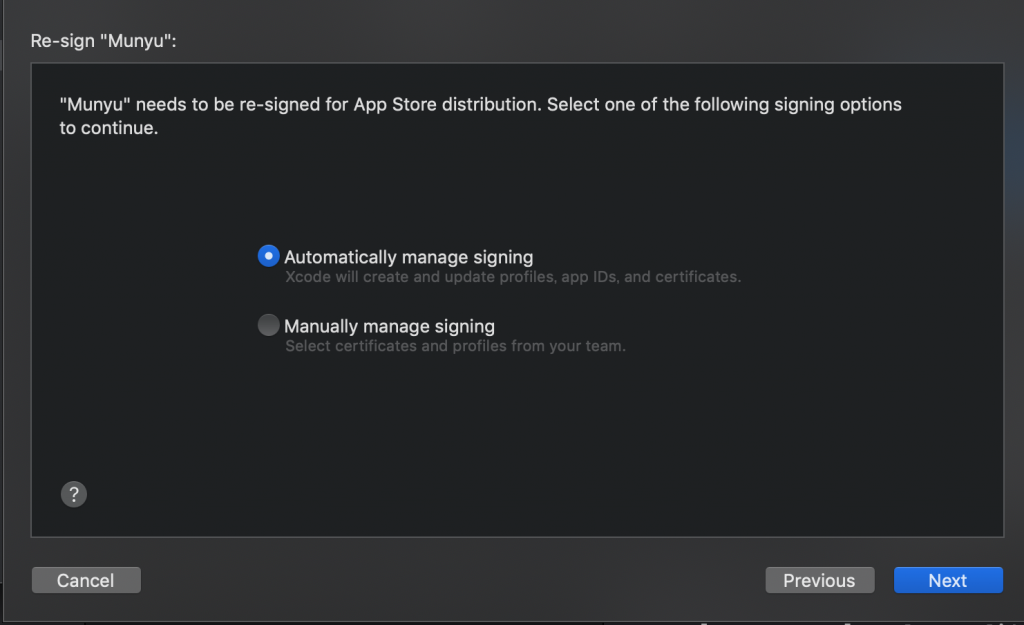
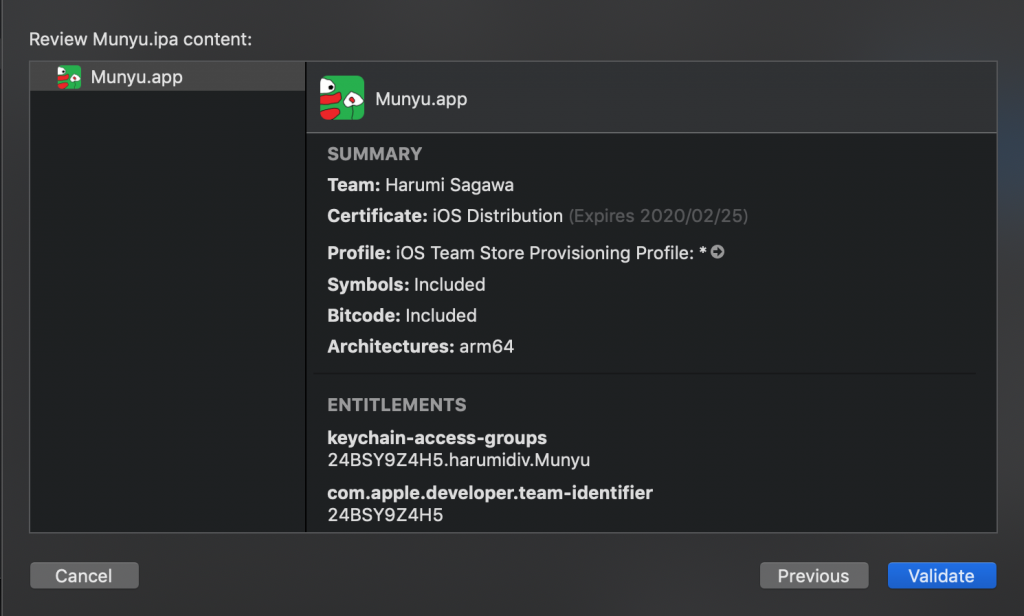
Distribute
こちらもぽちぽちと進んでいきます。
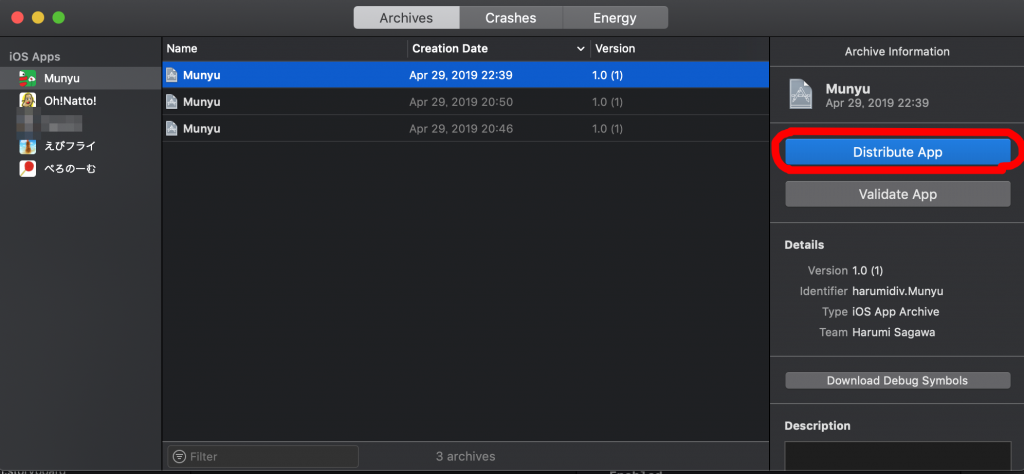
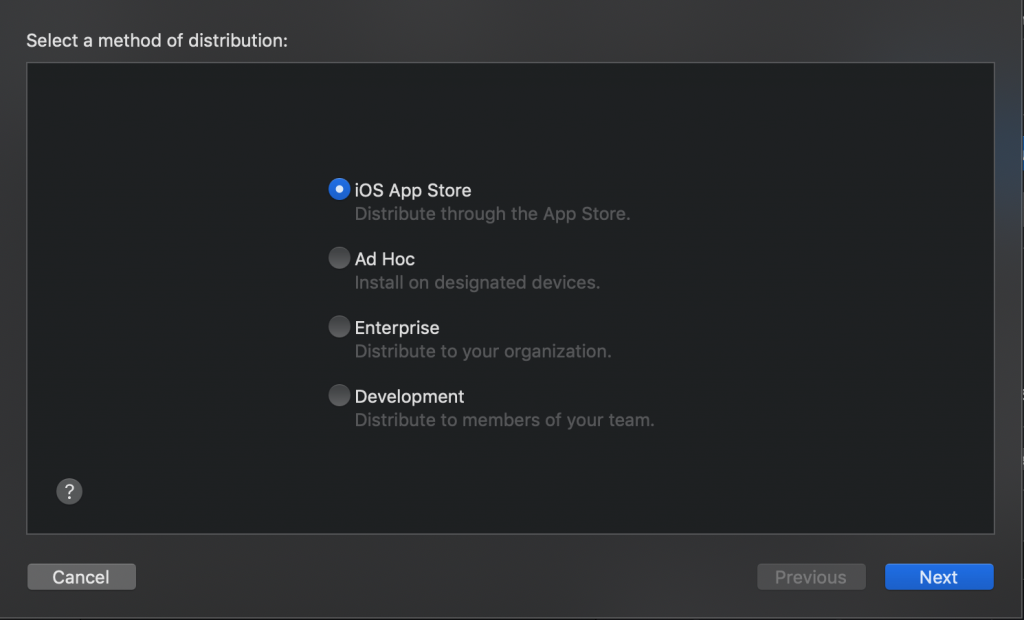
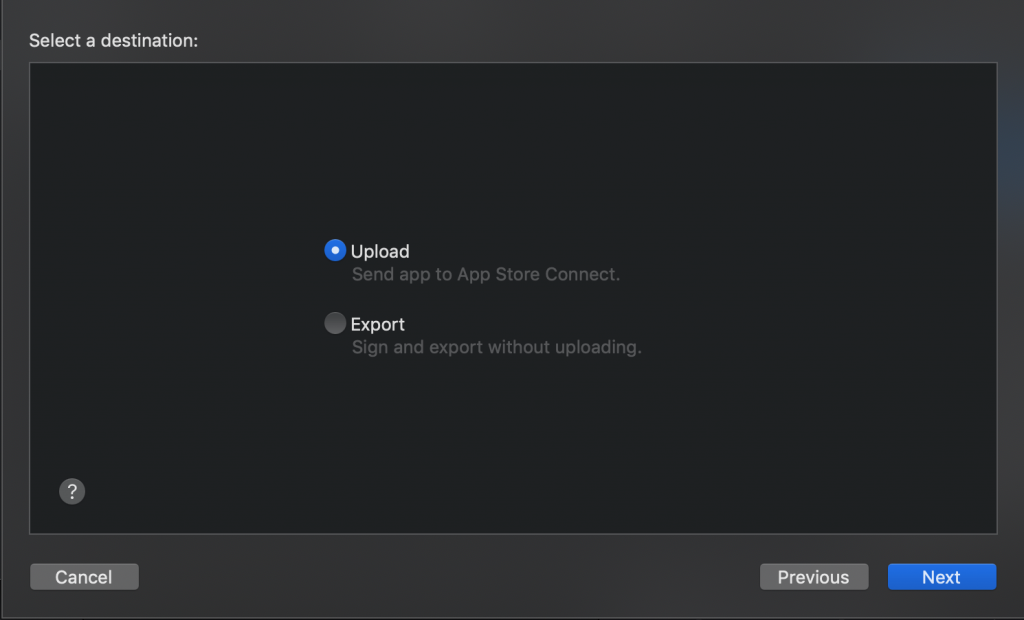
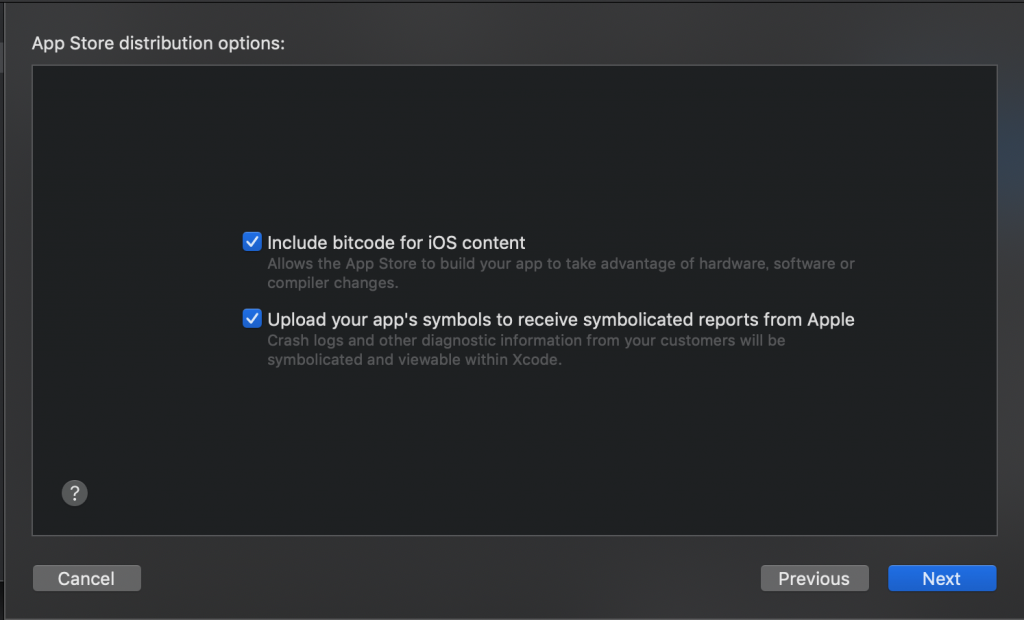
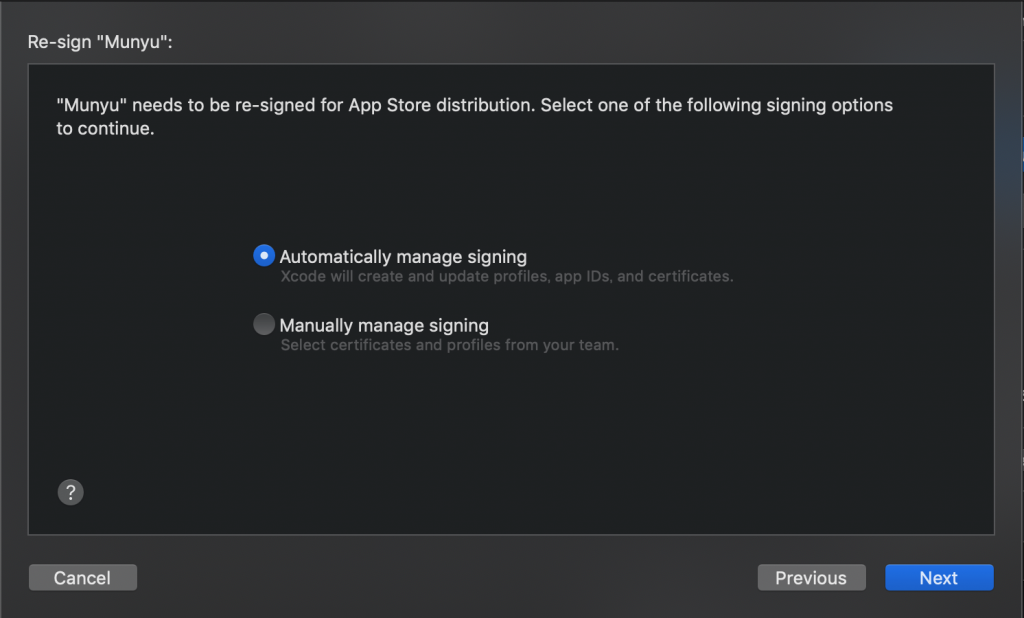
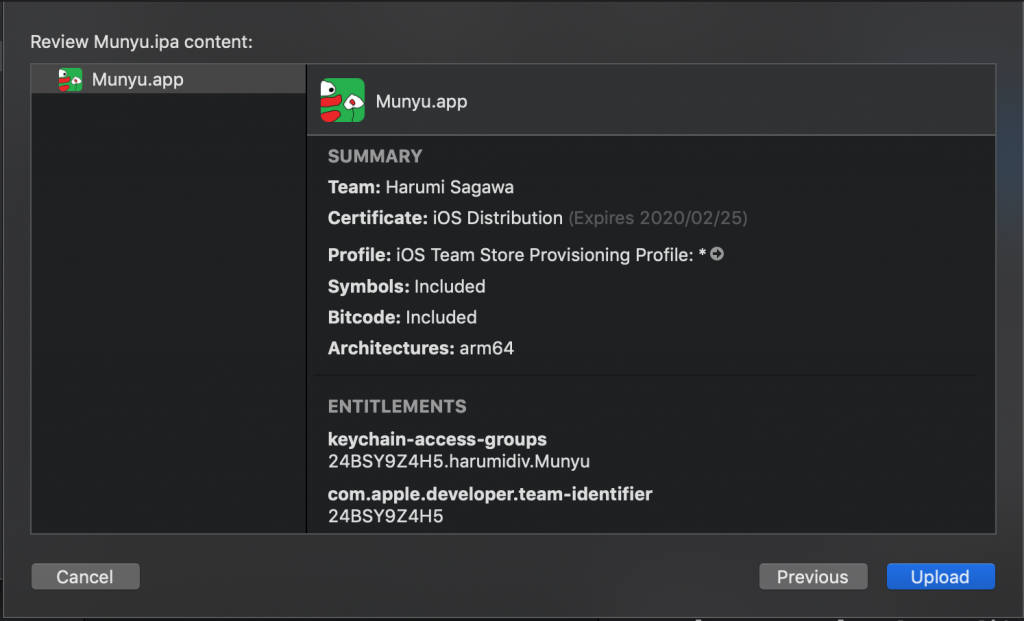
アップロード時間結構かかります。アップロードが完了してもApp StoreでBuildが選択できるようになるまで10分程度ラグがあるのでゆっくり待ちましょう。
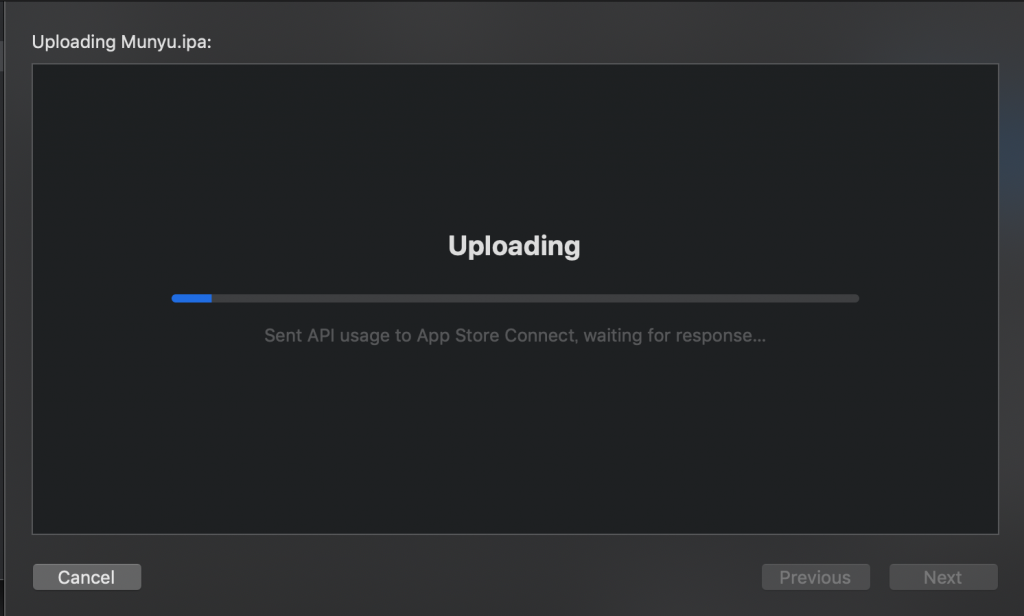
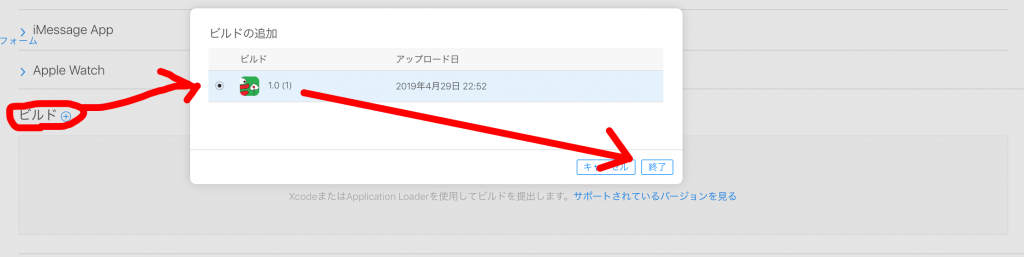
あとは住所や連絡先など個人情報を入力したら審査へ提出です!!
リジェクトされると心が折れますがあきらめないでください!僕もたくさんリジェクトされてきましたがなんだかんだリリースできています。
どんなアプリであれきっと誰かが使ってくれます。僕の作っているアプリはクソゲーですが、誰かが笑顔になってくれたらいいなと思って作っています。使ってくれる誰かのためにリリースまで頑張りましょう!
リリースできたら僕にも教えてください!!